Canon LBP 6000B Black Black: Внимание (чистка)
Внимание (чистка): Canon LBP 6000B Black Black
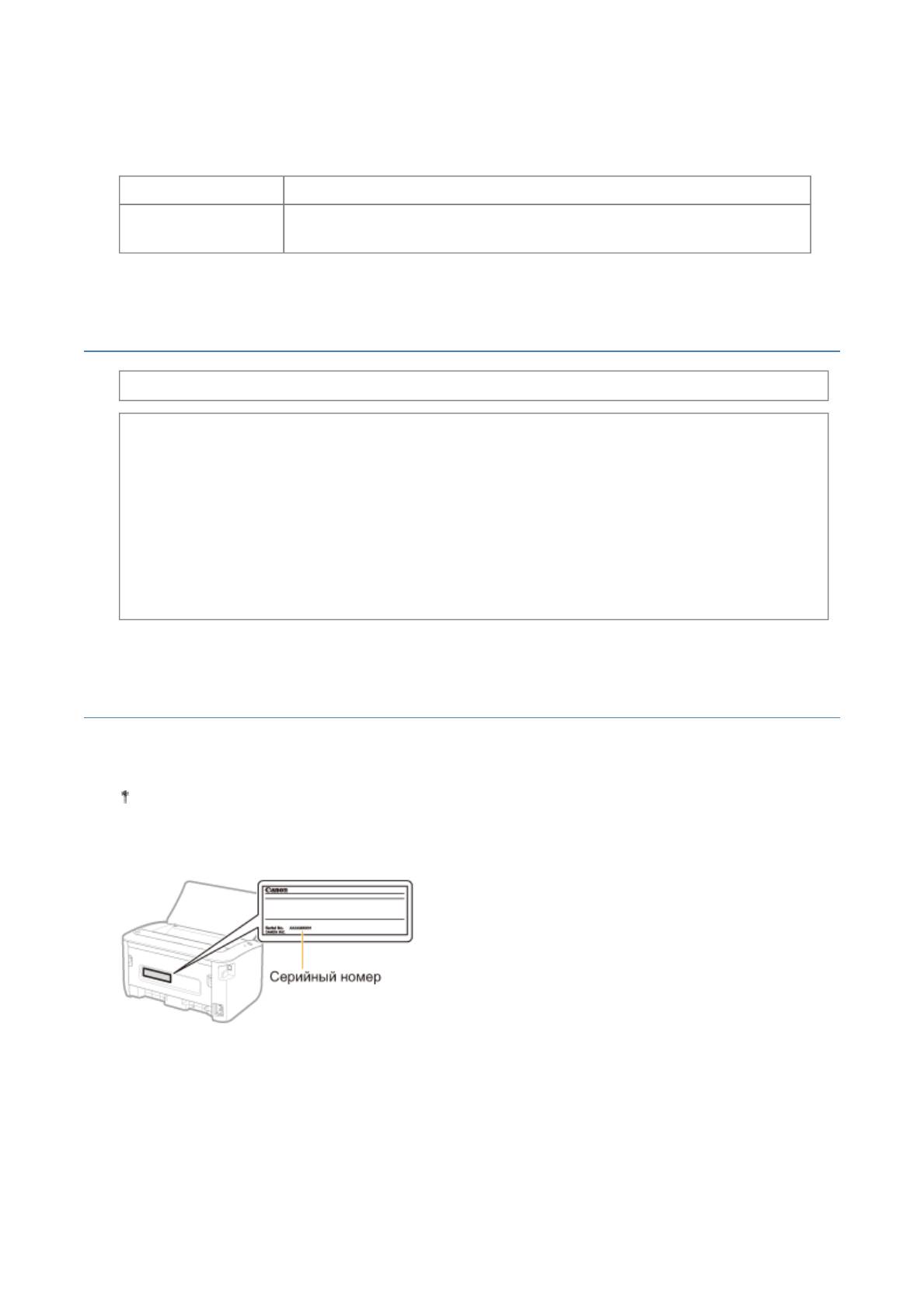
Когда принтер полностью сухой, подсоедините кабель или шнур.
<Как подсоединить кабель или шнур>
Внимание (чистка)
Местоположение серийного номера
Серийный номер необходим для выполнения сервисного обслуживания.
Серийный номер находится в месте, указанном на приведенном ниже рисунке.
Задняя часть принтера
Внешний вид
у
Pa
USB-кабель Подсоедините к USB-штекеру на принтере.
(1) Вставьте шнур питания в гнездо питания на принтере.
Шнур питания
(2) Вставьте штепсель шнура питания в розетку сети переменного тока.
См. также раздел "Важные указания по технике безопасности".
ВАЖНО
Меры предосторожности при чистке внешней поверхности принтера
Используйте только воду или мягкое моющее средство, разбавленное водой, так как
использование другого моющего средства может привести к деформации или
растрескиванию пластмассовых частей принтера.
При использовании мягкого моющего средства обязательно разбавляйте его водой.
Если используется мягкое моющее средство, разведенное водой, сотрите его мягкой
тканью,
смоченной водой.
Не допускайте попадания на принтер жирных или маслянистых субстанций. Не применяйте
жир или масло.
Не удаляйте этикетки с серийным номером.
паковочной коробки
g
e 13 of 14Обсл
у
живание
...
20/01/2011file://P:\Laser\Russian PDFs Laser MFP\PM\Deliverables\Sponsor\From Sponsor\201
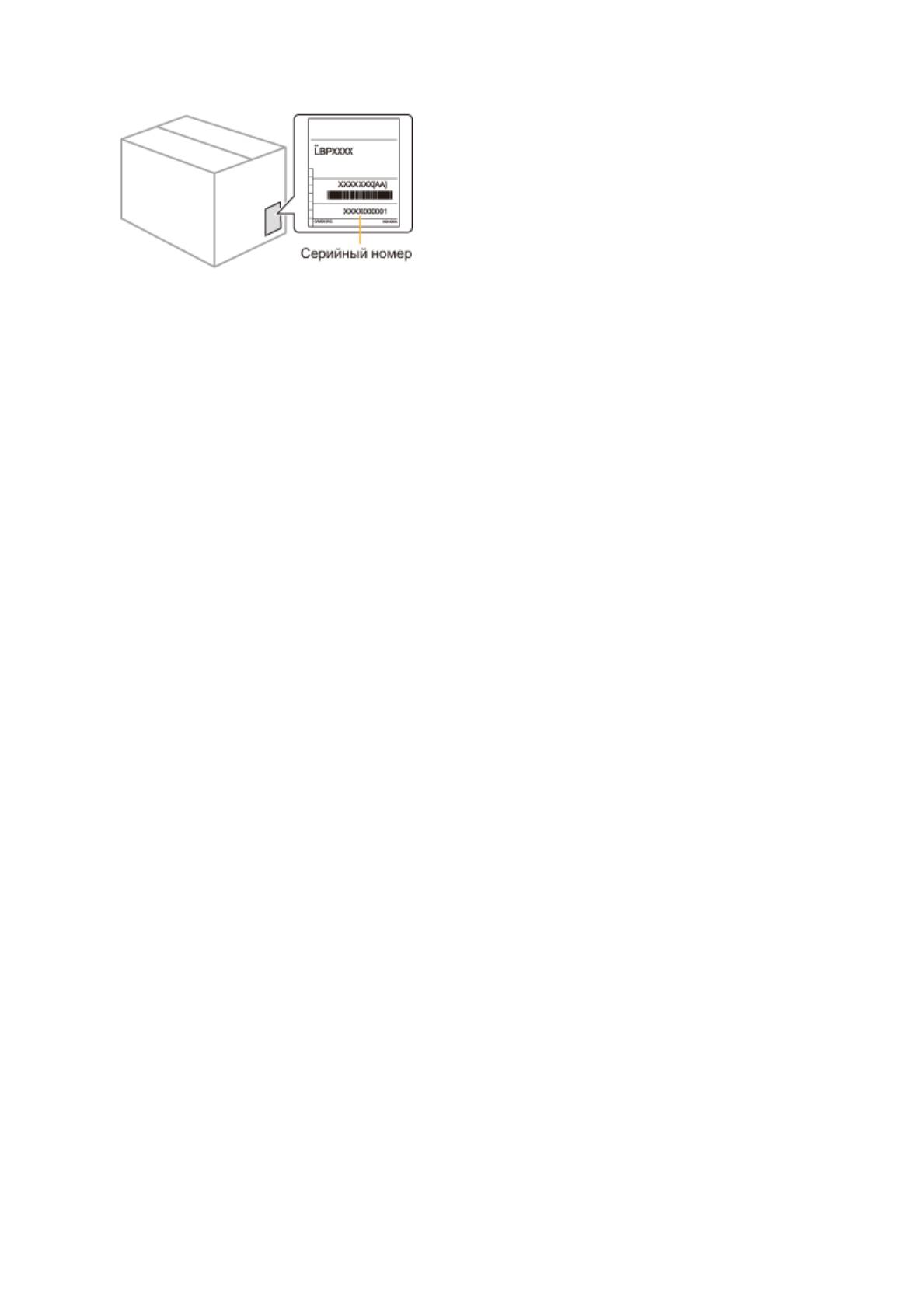
Pa
g
e 14 of 14Обсл
у
живание
...
20/01/2011file://P:\Laser\Russian PDFs Laser MFP\PM\Deliverables\Sponsor\From Sponsor\201
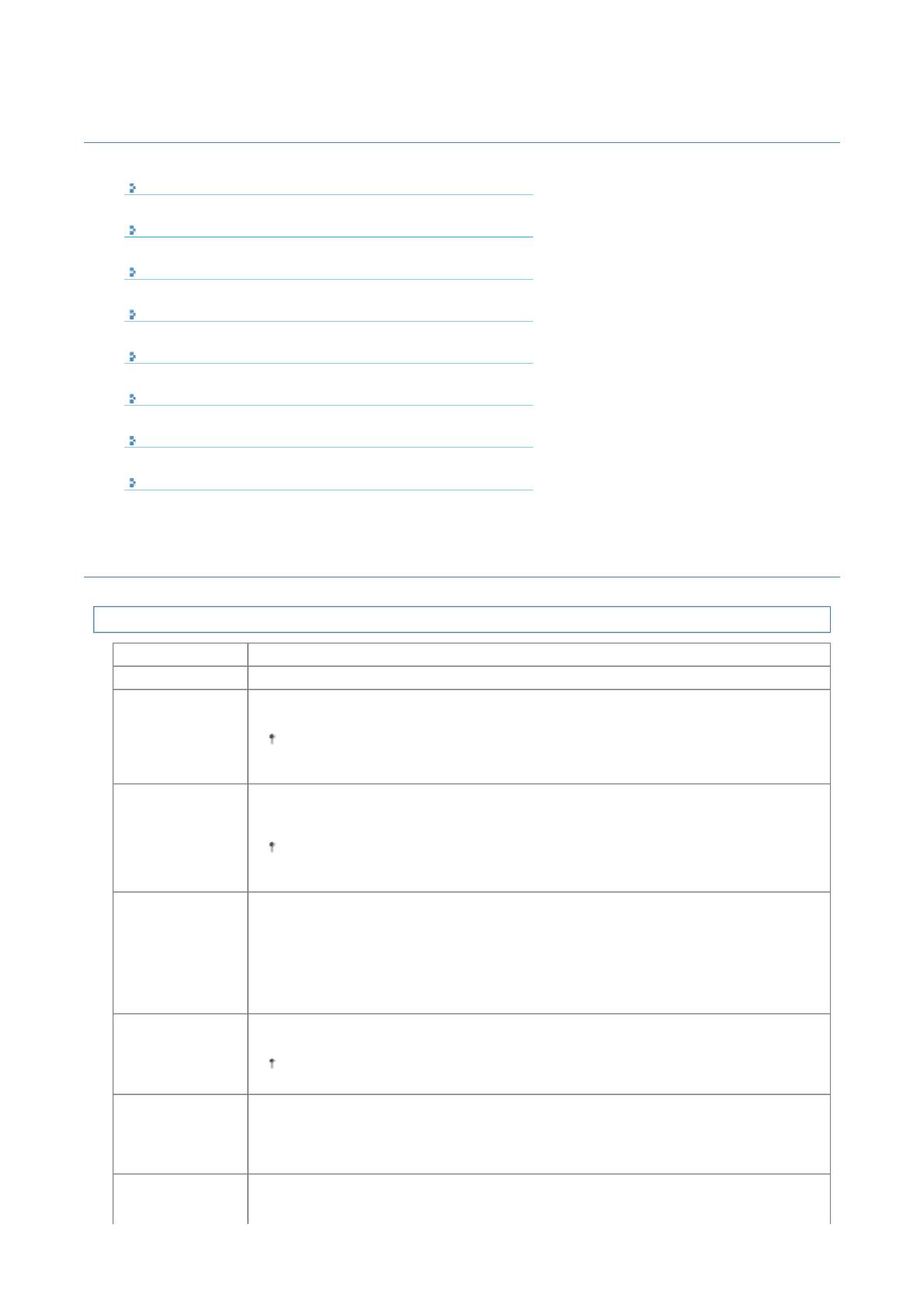
Pa
О данном принтере
Технические характеристики принтера
Требования к системе для печати
Названия и габаритные размеры компонентов
Индикаторы и клавиши
Окно состояния принтера
Режим энергосбережения
Предостережения, касающиеся обращения с принтером
Расходные материалы
Технические характеристики принтера
Технические характеристики оборудования
Тип Настольный страничный принтер
Способ печати Электрическая фотопечать (термофиксация по требованию)
Скорость печати
(обычная бумага
18 стр./мин.
(от 60 до 89 г/м²),
Скорость печати может снижаться в зависимости от заданного формата бумаги, ее типа,
при постоянной
ориентации и числа копий.
печати на бумаге
формата A4)
Длительность
прогрева
(время, которое
10 секунд или меньше
проходит от
Может отличаться в зависимости от условий использования, например среды установки.
включения питания
до готовности
принтера)
Длительность
восстановления
(время, которое
проходит от работы
Прибл. 0,5 секунды
в режиме
энергосбережения
до готовности
принтера)
Время создания
первой распечатки
7,8 секунды
(при печати на
Может отличаться в зависимости от условий вывода.
бумаге формата
A4)
Стандартные форматы:
A4, B5, A5, Legal, Letter, Executive, 16K, конверт DL, конверт №10 (COM10), конверт C5,
Формат бумаги
конверт B5 и конверт Monarch
Пользов. размер бумаги:
ширина от 76,2 до 215,9 мм, длина от 188,0 до 355,6 мм
Ресурс бумаги
Прибл. 150 листов
(универсальный
g
e 1 of 9О данном принтере
...
20/01/2011file://P:\Laser\Russian PDFs Laser MFP\PM\Deliverables\Sponsor\From Sponsor\201
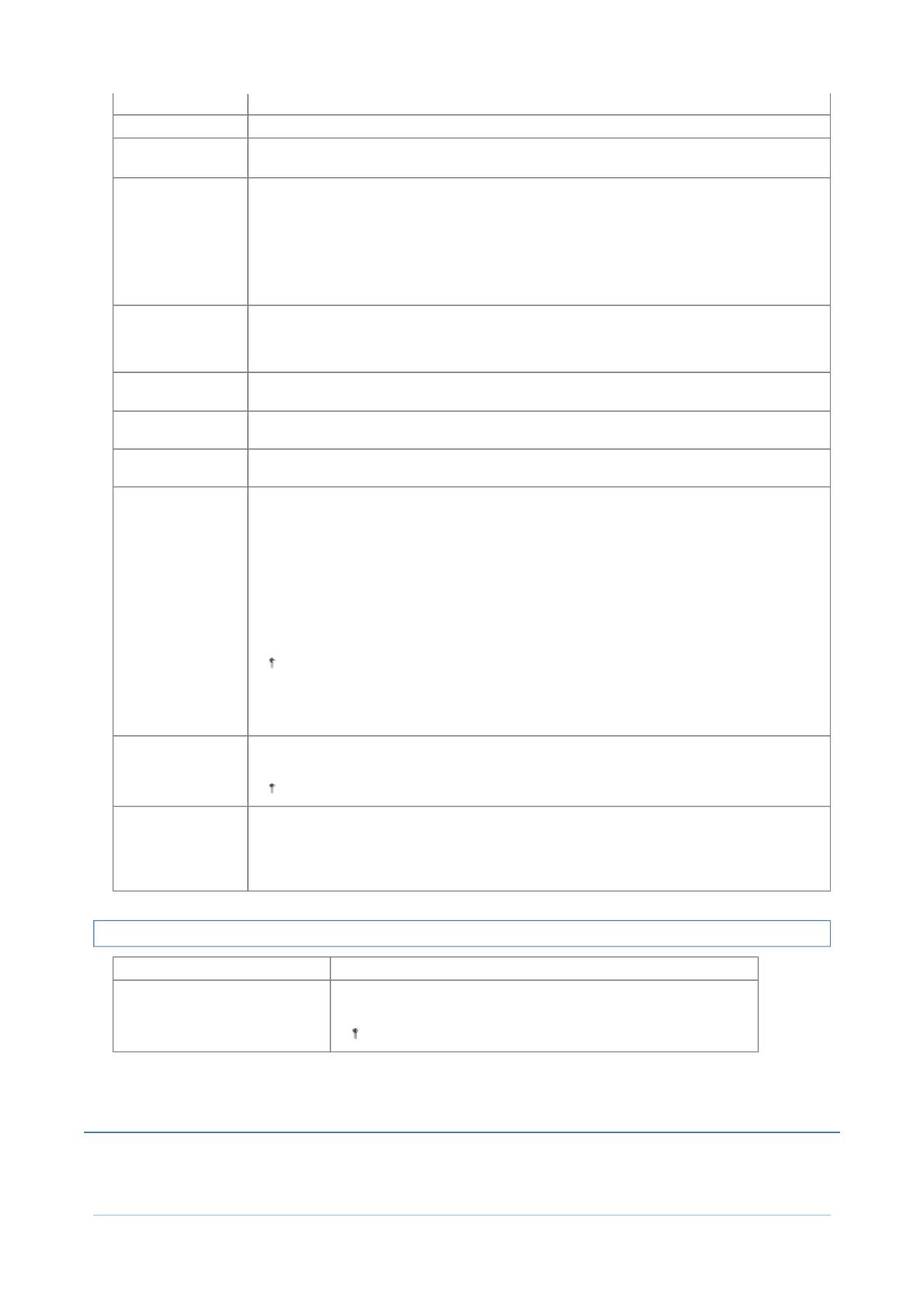
Pa
лоток)
Вывод бумаги Лоток для вывода
Емкость на выходе
Прибл. 100 листов
(выводной лоток)
LwAd (заявленный эквивалентный уровень звукового давления в децибелах А (1 Бел = 10
Шум
дБ))
В режиме ожидания: без звука
(Объявленное
шумовое излучение
В рабочем режиме: не более 6,34 Вт
в соответствии со
LpAm (заявленный эквивалентный уровень звукового давления в
децибелах А (позиция
стандартом ISO
наблюдателя))
9296)
В режиме ожидания: без звука
В рабочем режиме: 49,2 дБ
Условия
Условия эксплуатации
эксплуатации
Диапазон температур: от 10 до 30°C (от 50 до 86°F)
(Только для
Диапазон влажности: от 20 до 80% относительной влажности (без образования
принтера)
конденсата)
Интерфейс
USB-интерфейс
подключения к узлу
Интерфейс Hi-Speed USB/USB
Интерфейс
Два светодиодных индикатора
пользователя
Одна клавиша управления
Напряжение от 120 до 127 В (±10%), частота 50/60 Гц (±2 Гц)
Электропитание
Напряжение от 220 до 240 В (±10%), частота 50/60 Гц (±2 Гц)
от 120 до 127 V
Максимальная: не более 850 Вт
Средняя во время работы: прибл. 310 Вт
Средняя в режиме ожидания: прибл. 1,6 Вт
Средняя в режиме энергосбережения: прибл. 1,3 Вт
от 220 до 240 V
Максимальная: не более 910 Вт
Потребление
Средняя во время
работы: прибл. 295 Вт
электроэнергии
(при 20°C (68°F))
Средняя в режиме ожидания: прибл. 1,6 Вт
Средняя в режиме энергосбережения: прибл. 1,3 Вт
Хоть и в незначительном количестве, принтер продолжает потреблять электроэнергию
даже при отключенном питании, пока штепсель шнура питания подключен к розетке сети
переменного тока.
Чтобы полностью остановить потребление электроэнергии, извлеките штепсель шнура
питания из розетки сети переменного тока.
Картридж с тонером
Расходные
Canon Cartridge 725
материалы
Подробнее о ресурсе см. в пункте "Сроки замены" раздела "Расходные материалы".
Блок принтера и комплектация
Блок принтера (без картриджа с тонером): прибл. 5,0 кг
Вес
Картридж с тонером: прибл. 0,5 кг
Расходные материалы
Картридж с тонером (Canon Cartridge 725): прибл. 0,5 кг
Технические характеристики программного обеспечения
Программное обеспечение печати Программное обеспечение Canon Advanced Printing Technology (CAPT)
Данные могут быть напечатаны с полем 5,0 мм.
(10 мм для конвертов)
Область печати
Подробнее см. в разделе "Область печати".
Требования к системе для печати
Драйвер принтера — это программное обеспечение, необходимое для печати с помощью данного принтера.
Для работы драйвера принтера требуется приведенное ниже системное окружение.
Операционная система
g
e 2 of 9О данном принтере
...
20/01/2011file://P:\Laser\Russian PDFs Laser MFP\PM\Deliverables\Sponsor\From Sponsor\201
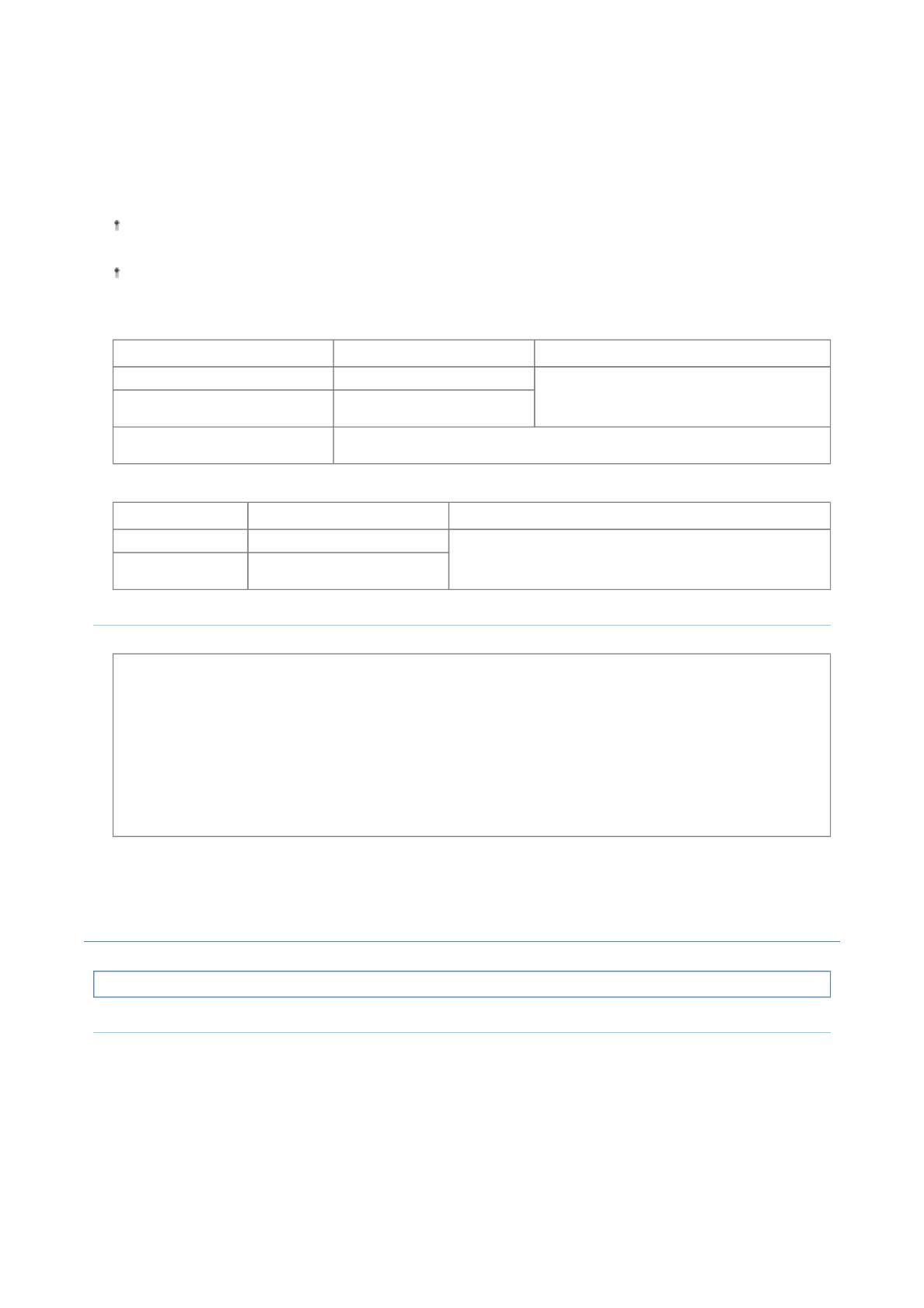
Pa
Windows 2000 Server или Professional
Windows XP Professional или Home Edition
Windows XP Professional x64 Edition
Windows Vista (32- или 64-разрядная версия)
Windows 7 (32- или 64-разрядная версия)
Windows Server 2003
Windows Server 2003, 64-разрядные версии
Windows Server 2008 (32- или 64-разрядная версия)
В зависимости от выбранного языка драйвер принтера для 64-разрядной операционной системы может отсутствовать
на компакт-диске из комплекта поставки.
При необходимости загрузите драйвер принтера с веб-сайта Canon (http://www.canon.com/).
Для получения самой новой информации о поддерживаемых операционных системах и пакетах обновления см. веб-
сайт компании Canon (http://www.canon.com/).
Требования к системе (минимальные)
Windows 2000, XP и Server 2003 Windows Vista, 7 и Server 2008
Процессор Не менее 300 МГц
Процессор и ОЗУ в соответствии с
рекомендуемыми требованиями к системе для
Доступная память
128 Мб или больше
ОС Windows Vista, 7 или Server 2008
(ОЗУ)
Свободное место на жестком диске, отображаемое на экране установки драйвера
Доступное место на жестком диске
принтера
Рекомендуемые характеристики системы
Windows 2000, XP и Server 2003 Windows Vista, 7 и Server 2008
Процессор Не менее 1,2 ГГц
Процессор и ОЗУ в соответствии с рекомендуемыми
требованиями к системе для ОС Windows Vista, 7 или Server
Доступная память
256 Мб или больше
2008
(ОЗУ)
Интерфейс
Интерфейс Hi-Speed USB/USB
ПРИМЕЧАНИЕ
О доступной памяти
Фактический объем доступной памяти зависит от конфигурации системы компьютера и программного обеспечения,
используемого в настоящий момент.
В каком-либо из системных окружений, приведенных выше, качество печати не гарантируется.
Об устройствах однонаправленной связи
В принтере используется двунаправленная связь. Данная модель принтера не тестировалась при подключении при
помощи устройств
однонаправленной связи, таким образом, компания Canon не может гарантировать функционирование
принтера при подключении посредством серверов однонаправленной печати, USB-концентраторов или коммутирующих
устройств.
Названия и габаритные размеры компонентов
Название детали
Вид спереди
g
e 3 of 9О данном принтере
...
20/01/2011file://P:\Laser\Russian PDFs Laser MFP\PM\Deliverables\Sponsor\From Sponsor\201
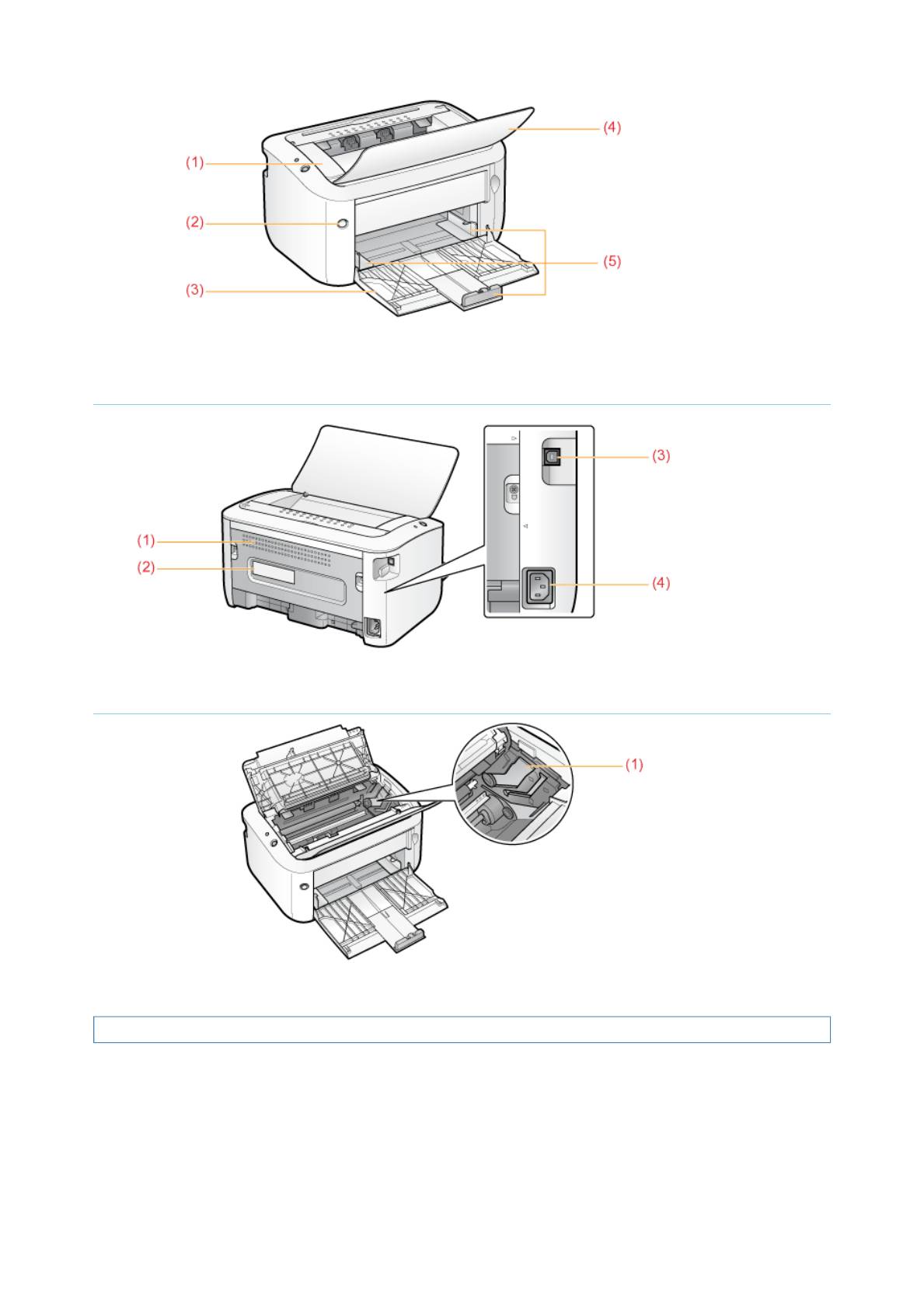
(1) Верхняя крышка
(3) Универсальный лото
Вид сзади
Вид внутреннего устройства
Габаритные размеры компонентов
к
(5) Направляющая для бумаги
(2) Переключатель питания
(4) Выходной лото
к
Pa
(1) Вентиляционные отверстия
(2) Табличка с расчетными характеристиками (3) Разъем USB
(4) Гнездо питания
(1) Направляющая картриджа с тонером
g
e 4 of 9О данном принтере
...
20/01/2011file://P:\Laser\Russian PDFs Laser MFP\PM\Deliverables\Sponsor\From Sponsor\201
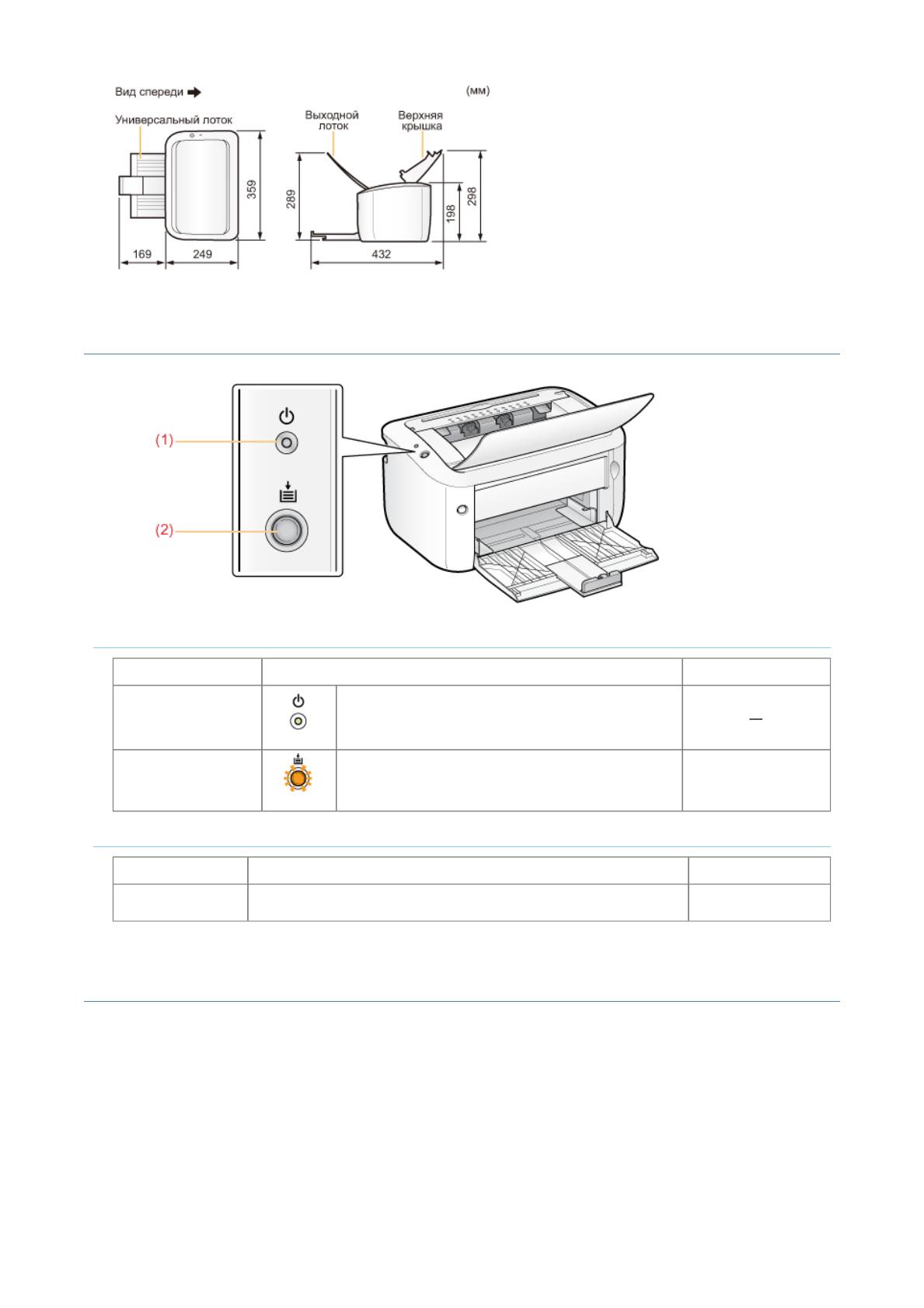
Индикаторы и клавиши
Индикаторы
Клавиша
Окно состояния принтера
Окно состояния принтера позволяет проверять состояние принтера (например, рабочее состояние и сведения о задании),
выполнять функции служебной программы, указывать параметры блока принтера и т.
д
Pa
Имя Состояние См. раздел
(1) Индикатор питания
Принтер ВКЛЮЧЕН.
(Горит)
Нельзя выполнить печать, поскольку не загружена
"Загрузка
(2) Индикатор бумаги
бумага.
бумаги"
(Мигает)
Не удается подать бумагу надлежащим образом.
Имя Функция См. раздел
Печать возобновляется нажатием этой клавиши после надлежащей
"Загрузка
(2) Клавиша бумаги
загрузки бумаги.
бумаги"
.
g
e 5 of 9О данном принтере
...
20/01/2011file://P:\Laser\Russian PDFs Laser MFP\PM\Deliverables\Sponsor\From Sponsor\201
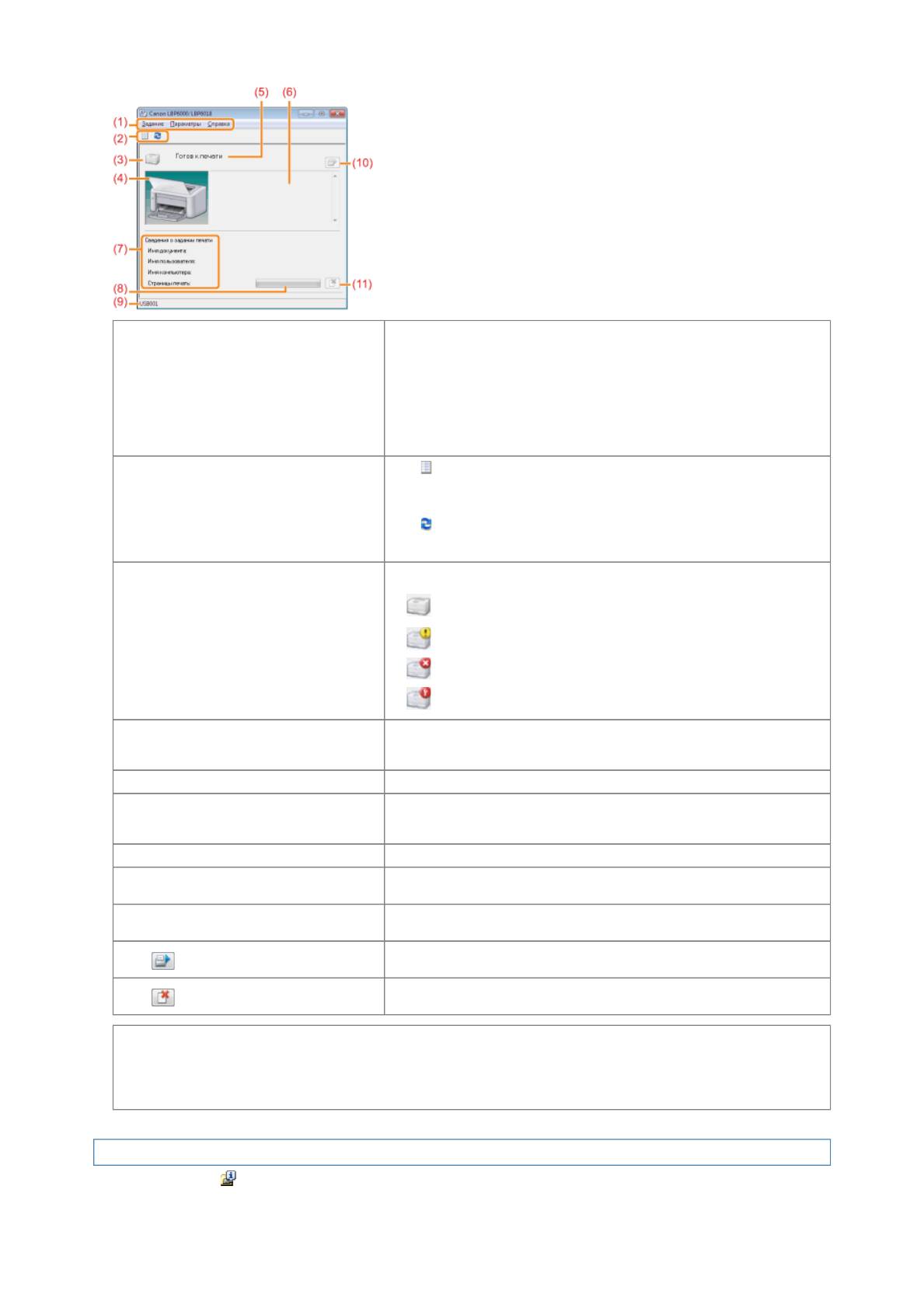
Pa
Меню [Задание]
Дает возможность отменить или возобновить задание, выполнение
которого по каким-либо причинам было приостановлено во время
печати, а также отобразить очередь печати.
(1) Строка меню
Меню [Параметры]
Служит для выполнения функций утилиты, указания параметров
блока принтера и т. д.
Меню [Справка]
Предназначено для отображения справки и сведений о
версии.
[ ] (Очередь печати)
Служит для отображения очереди печати; является функцией
Windows.
(2) Панель инструментов
Подробнее об очереди печати см. в справке Windows.
[ ] (Обновить)
Дает возможность получать сведения о состоянии принтера и
обновлять сведения в окне состояния принтера.
Отображение состояния принтера.
Принтер готов к печати или работает в режиме
энергосбережения.
Возникли неполадки принтера, требующие устранения.
(3) [Значок]
Не удается установить связь с принтером.
Происходит сервисный запрос.
Отображение состояния принтера при помощи анимационной графики. В
(4) [Анимационная область]
этой области в зависимости от состояния принтера отображается
процесс печати или сведения об ошибках.
(5) [Область сообщений] Отображение сообщений о состоянии принтера.
Отображение дополнительной информации (например пояснение
(6) [Область сообщений] (вспомогательная)
ситуаций и способы исправления) при возникновении ошибки
или других
подобных событий.
(7) [Область сведений о задании] Отображение сведений о задании.
Отображение процесса печати текущего задания. Полоса постепенно
(8) [Индикатор выполнения]
увеличивается, указывая процент выполнения печати.
В строке состояния отображается устройство, к которому подключен
(9) [Строка состояния]
принтер.
Позволяет возобновить выполнение задания, если оно по каким-либо
(10) [ ] (Устранение ошибки)
причинам было приостановлено во время печати.
Позволяет отменить текущее задание. Во время печати задания другого
(11) [ ] (Отмена задания)
пользователя кнопка [Отмена задания] отображается серым цветом.
ПРИМЕЧАНИЕ
Подробнее об операциях в окне состояния принтера
см. в справке.
"Использование справки"
Отображение окна состояния принтера
Щелкните значок [ ] в области уведомлений Windows, а затем выберите имя принтера.
g
e 6 of 9О данном принтере
...
20/01/2011file://P:\Laser\Russian PDFs Laser MFP\PM\Deliverables\Sponsor\From Sponsor\201
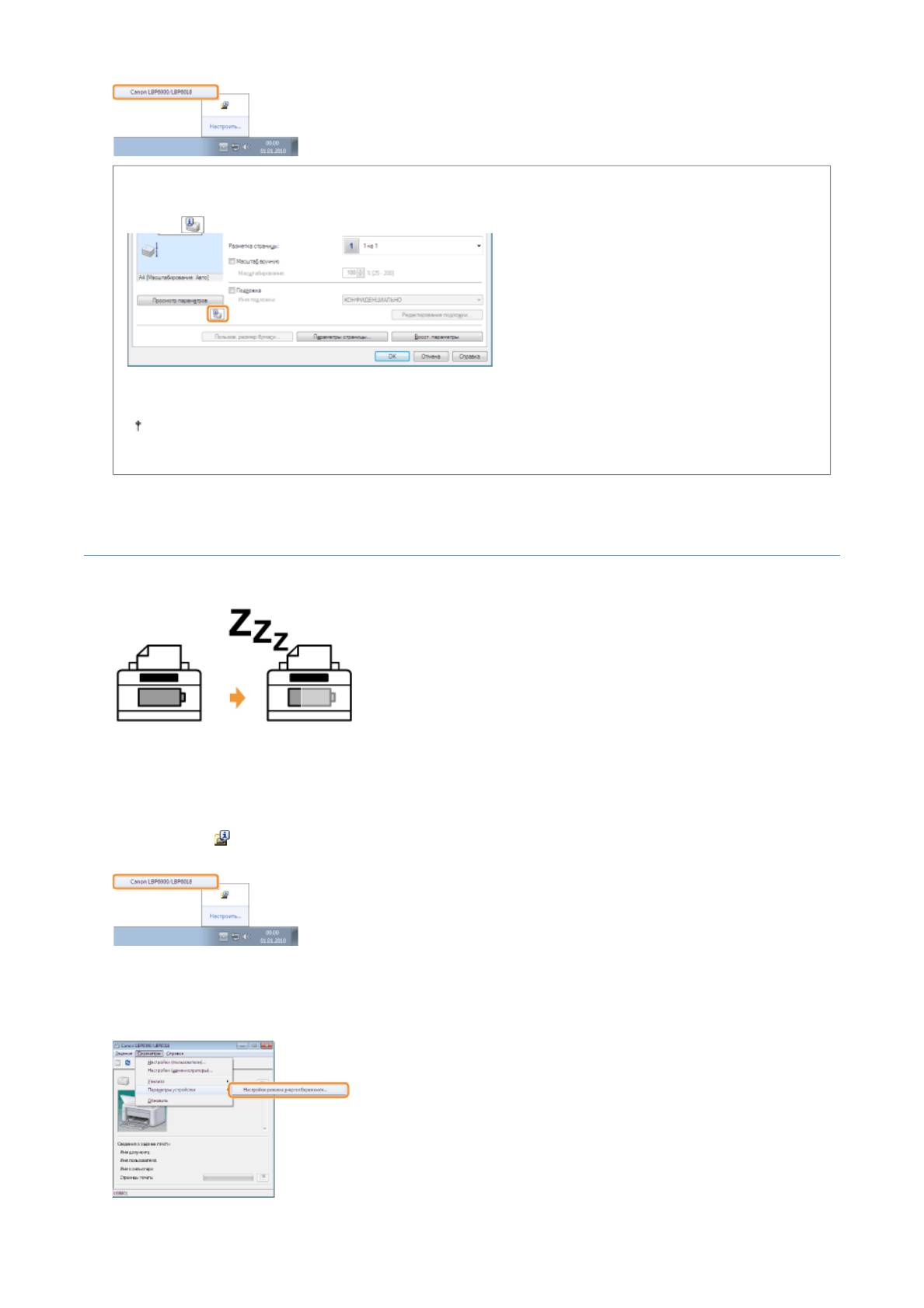
Pa
ПРИМЕЧАНИЕ
При отображении окна состояния принтера с помощью драйвера принтера
Нажмите [] (Отображать окно состояния принтера), к примеру, на вкладке [Параметры страницы].
Автоматическое отображение окна состояния принтера
Окно состояния принтера отображается автоматически при возникновении ошибки.
Параметры дисплея можно изменить в диалоговом окне [Настройки (пользователи)] или [Настройки
(администраторы)] в окне состояния принтера. Дополнительные сведения см. в справке.
"Использование справки"
Режим энергосбережения
Потребление электроэнергии можно эффективно уменьшить, установив режим экономии энергии (режим
энергосбережения), когда принтер не используется в течение некоторого времени.
Выполнив описанную ниже процедуру, можно настроить принтер таким образом, чтобы он переходил в режим
энергосбережения, когда данные не отправляются с компьютера или состояние принтера не изменяется дольше, чем
указанный промежуток времени.
1
Щелкните значок [ ] в области уведомлений Windows, а затем выберите имя принтера.
2
В меню [Параметры] выберите [Параметры устройства] → [Настройки режима энергосбережения].
g
e 7 of 9О данном принтере
...
20/01/2011file://P:\Laser\Russian PDFs Laser MFP\PM\Deliverables\Sponsor\From Sponsor\201
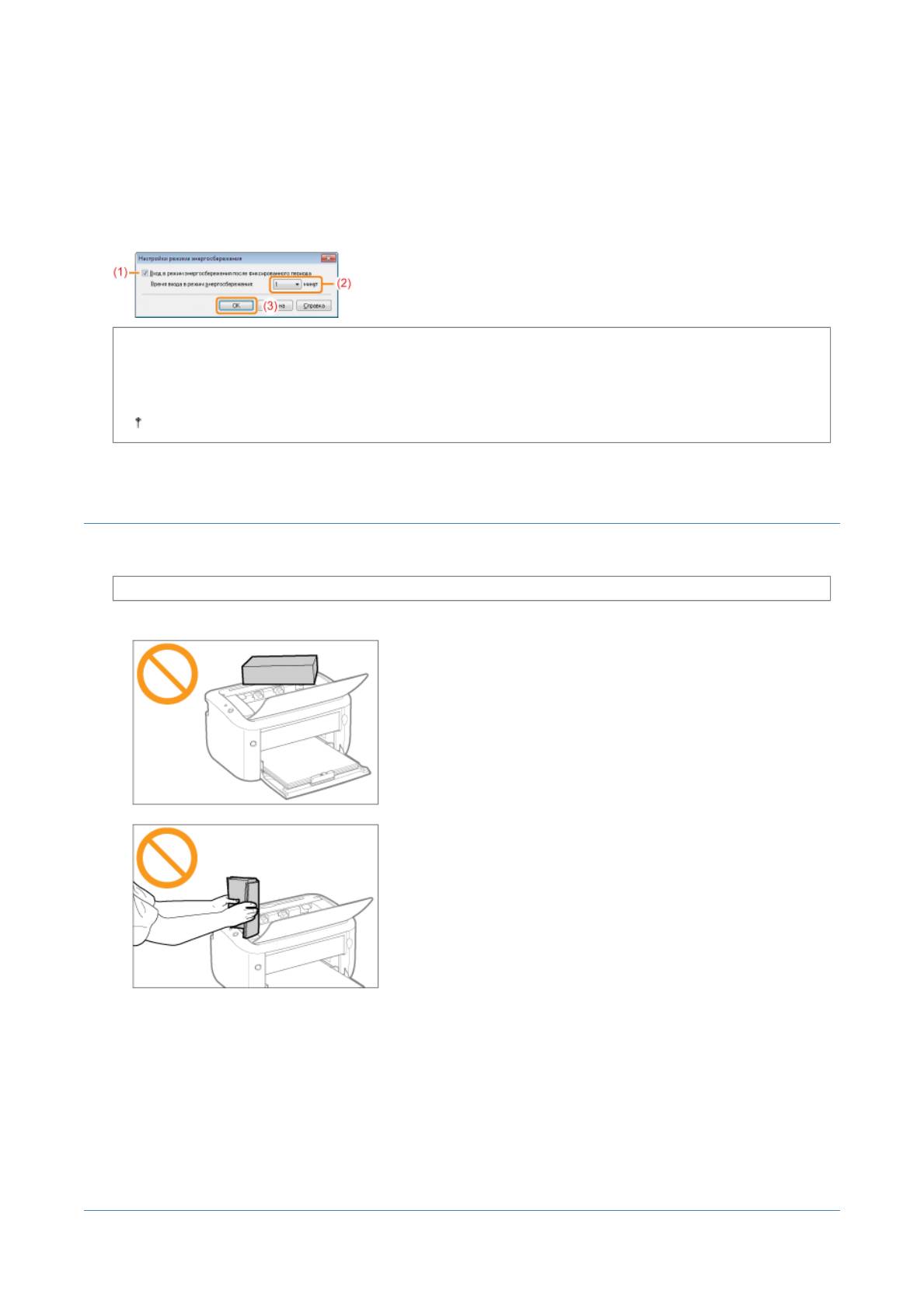
Pa
3
Укажите параметры для режима энергосбережения.
(1) Установите флажок [Вход в режим энергосбережения после фиксированного периода].
(2) Укажите промежуток времени, по истечении которого принтер переходит в режим энергосбережения, в поле [Время
входа в режим энергосбережения].
(3) Щелкните [OK].
ПРИМЕЧАНИЕ
О настройках времени для перехода в режим энергосбережения
Для параметра [Время входа в режим энергосбережения] можно выбрать значение [1], [5], [10], [15], [30], [60], [90], [120],
[150] или [180] минут. Значением по умолчанию является [1] минута.
Рекомендуем использовать это значение по умолчанию.
Предостережения, касающиеся обращения с принтером
Данный принтер содержит много электронных и точных оптических компонентов. Прочитайте расположенный ниже раздел
во избежание неправильного обращения с принтером.
См. также раздел "Важные указания по технике безопасности".
Не кладите какие-либо предметы, кроме бумаги для печати, на принтер, лотки или крышки. Это может привести к
повреждению принтера.
Избегайте встряхивания принтера. Это может привести к ухудшению качества печати или
повреждению принтера.
Не оставляйте верхнюю крышку открытой дольше, чем это необходимо. Воздействие прямых солнечных лучей и яркого
света может привести к ухудшению качества печати.
Не открывайте верхнюю крышку при печати. Это может привести к повреждению принтера.
Открывая и закрывая крышку, обращайтесь аккуратно с лотком и крышкой. В противном случае можно
повредить
принтер.
Если Вы хотите накрыть принтер тканью, чтобы в него не попадала пыль, выключите его и подождите, пока принтер
полностью остынет, перед тем как накрывать его.
Если принтер долгое время не будет использоваться, извлеките штепсель шнура питания из розетки сети переменного
тока.
Не храните и не используйте принтер в помещении
, в котором хранятся химические реактивы.
Расходные материалы
g
e 8 of 9О данном принтере
...
20/01/2011file://P:\Laser\Russian PDFs Laser MFP\PM\Deliverables\Sponsor\From Sponsor\201
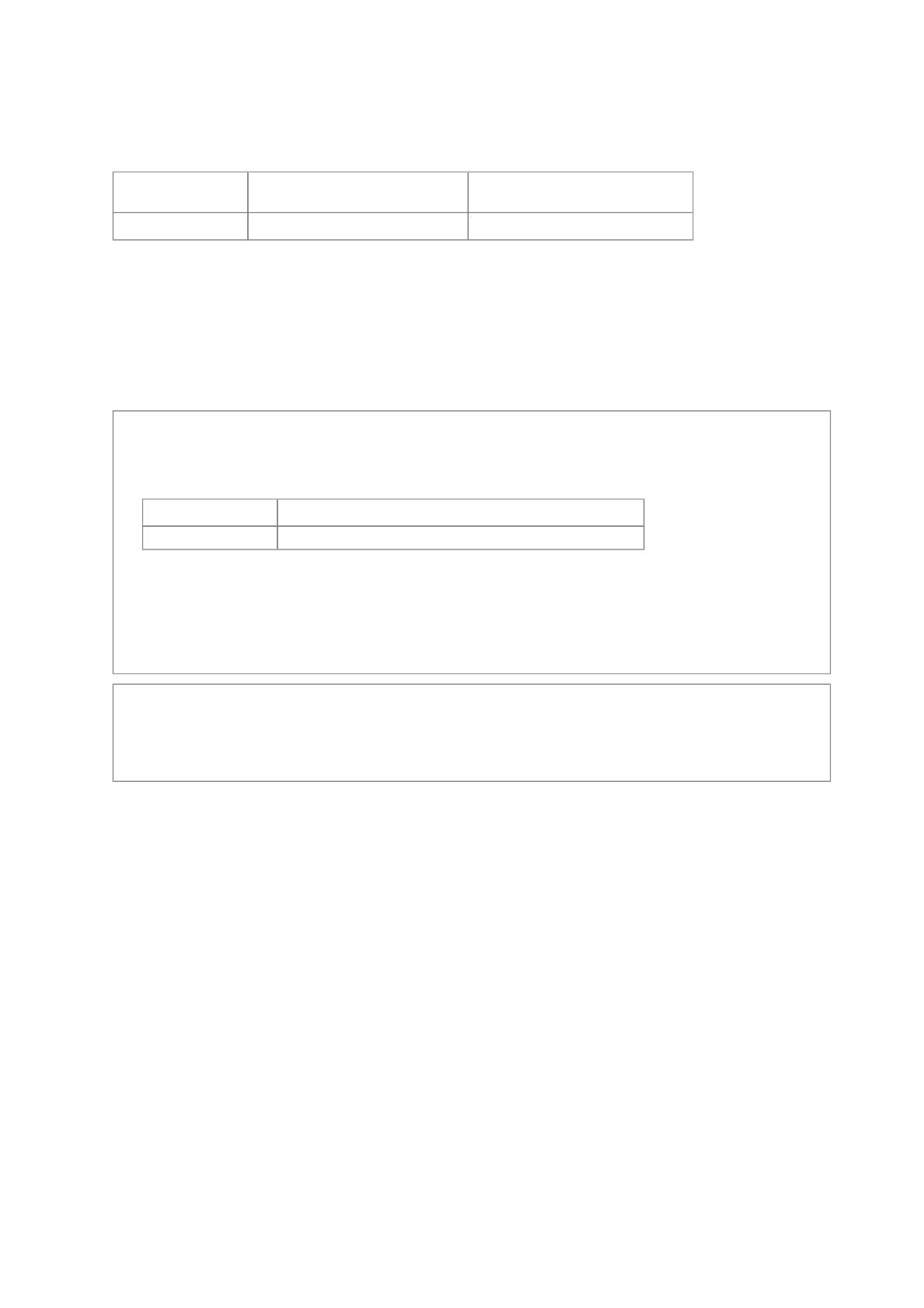
Pa
Для данного принтера предусмотрены следующие расходные материалы. Приобретайте их у местного уполномоченного
дилера Canon.
Приведенную ниже таблицу можно использовать в качестве ориентира для замены расходных материалов. Однако замена
может потребоваться ранее указанных сроков — это зависит от среды установки принтера, формата бумаги или типа
документа.
Расходные
Сроки замены Метод замены
материалы
*1 *2
Canon Cartridge 725
Средний ресурс: 1600 страниц
"Замена картриджа с тонером"
*1
*
Указанные выше показатели среднего ресурса приведены на основе стандарта "ISO/IEC 19752"
при печати на бумаге
формата А4, когда установлена насыщенность печати по умолчанию.
*
"ISO/IEC 19752" — это международный стандарт, относящийся к документу "Метод определения
производительности картриджа с тонером для одноцветных электрофотографических принтеров и
многофункциональных устройств, которые могут содержать принтерные компоненты", разработанный ISO
(Международная организация по стандартизации).
*2
Предупреждающее сообщение не появится на компьютере, даже если срок службы картриджа с тонером подходит к
концу. Случаи появления белых полос (линий), неравномерности или пробелов на распечатках можно использовать для
определения времени, когда картридж с тонером потребуется заменить.
ВАЖНО
О запасных картриджах с тонером
Для оптимального качества печати при замене картриджа с тонером рекомендуется использовать фирменный картридж с
тонером Canon.
Название модели Поддерживаемый фирменный картридж с тонером Canon
LBP6000/LBP6000B Canon Cartridge 725
Избегайте использования поддельных картриджей с тонером.
В продаже встречаются картриджи с тонером, являющиеся подделками картриджей Canon.
Использование поддельных картриджей с тонером может привести к ухудшению качества печати или снижению
быстродействия аппарата
.
Компания Canon не несет ответственности за какие-либо неисправности, несчастные случаи или ущерб, являющиеся
результатом использования поддельного картриджа с тонером.
Подробнее об этом см. в разделе "http://www.canon.com/counterfeit".
ПРИМЕЧАНИЕ
Наличие тонера и картриджа с тонером в продаже
Картридж с тонером для данного аппарата будет доступен в продаже не менее семи (7) лет (или в течение более
длительного периода в соответствии с требованиями применимых законодательных норм) после прекращения выпуска
данной модели аппарата.
g
e 9 of 9О данном принтере
...
20/01/2011file://P:\Laser\Russian PDFs Laser MFP\PM\Deliverables\Sponsor\From Sponsor\201
Оглавление
- Перед началом работы
- ВНИМАНИЕ
- Юридические ограничения на эксплуатацию изделия и использование изображений
- Как пользоваться документом "Электронное руководство"
- Удаление документа "Электронное руководство"
- Вид экрана Электронного руководства
- Тематическая страница
- Метод поиска
- Просмотр Электронного руководства
- Важные указания по технике безопасности
- ВНИМАНИЕ
- Техническое обслуживание и осмотры ОСТОРЖНО
- Расходные материалы ОСТОРЖНО
- Другое ОСТОРЖНО
- Обслуживание
- Внимание (картридж с тонером)
- Перед заменой картриджа с тонером
- Замена картриджа с тонером
- Хранение картриджей с тонером
- Чистка принтера
- Чистка внешней поверхности принтера
- Внимание (чистка)
- Основные операции принтера
- Меры предосторожности, касающиеся бумаги
- Область печати
- Загрузка бумаги
- Внимание (загрузка бумаги)
- Внимание (основные функции печати)
- Отмена задания
- Отмена задания печати с помощью очереди печати
- Отмена задания печати при помощи окна состояния принтера
- Проверка состояния принтера
- Печать на различных типах бумаги
- Печать на этикетках
- Печать на конвертах
- Печать на бумаге пользовательского формата
- Регистрация нестандартного размера бумаги
- Ориентация загружаемой бумаги
- Использование принтера в среде сервера печати
- Настройка сервера печати
- Проверка параметров сети
- Установка на компьютерах-клиентах
- Установка из папки принтера
- Установление при помощи программы [Проводник]
- Обслуживание
- Внимание (картридж с тонером)
- Перед заменой картриджа с тонером
- Замена картриджа с тонером
- Хранение картриджей с тонером
- Чистка принтера
- Чистка внешней поверхности принтера
- Внимание (чистка)
- Обслуживание
- Внимание (картридж с тонером)
- Перед заменой картриджа с тонером
- Замена картриджа с тонером
- Хранение картриджей с тонером
- Чистка принтера
- Чистка внешней поверхности принтера
- Внимание (чистка)
- Устранение неполадок
- Выполнение печати невозможно (подключение через USB)
- Выполнение печати невозможно (через сервер печати)
- Не удается обнаружить сервер печати, к которому нужно подключиться
- Не удается получить доступ к общему принтеру
- Не удается ВКЛЮЧИТЬ принтер
- В области вывода принтера может исходить пар
- Принтер не распознается автоматически (простая установка)
- Не удается удалить драйвер принтера
- Удаление драйвера класса USB
- Не удается изменить параметры драйвера принтера
- Не удается выбрать или изменить профили
- Замятие бумаги
- Внимание (замятие бумаги)
- Мигает индикатор бумаги
- Если отображается сообщение <Ошибка техобслуживания>
- Плохие результаты печати
- Бумага скручивается
- Бумага сминается
- Появляются полосы (линии)
- Появляются белые пятна
- Тонер не закрепляется на бумаге должным образом
- На отпечатанных листах остаются пятна
- Вокруг текста или узоров появляются пятна вследствие разбрызгивания тонера
- На обратной стороне отпечатанных листов появляются пятна
- Слишком темная печать
- К напечатанным прозрачным пленкам пристала белая пыль
- Цветные линии и текст выглядят бледными
- На части страницы печать не выполняется
- Данные сжаты и распечатаны
- Выводится чистая бумага (на бумаге ничего не печатается)
- Вся поверхность бумаги полностью черная
- Одновременно подаются несколько листов бумаги
- Основные операции принтера
- Меры предосторожности, касающиеся бумаги
- Область печати
- Загрузка бумаги
- Внимание (загрузка бумаги)
- Внимание (основные функции печати)
- Отмена задания
- Отмена задания печати с помощью очереди печати
- Отмена задания печати при помощи окна состояния принтера
- Проверка состояния принтера
- Основные операции принтера
- Меры предосторожности, касающиеся бумаги
- Область печати
- Загрузка бумаги
- Внимание (загрузка бумаги)
- Внимание (основные функции печати)
- Отмена задания
- Отмена задания печати с помощью очереди печати
- Отмена задания печати при помощи окна состояния принтера
- Проверка состояния принтера
- Устранение неполадок
- Выполнение печати невозможно (подключение через USB)
- Выполнение печати невозможно (через сервер печати)
- Не удается обнаружить сервер печати, к которому нужно подключиться
- Не удается получить доступ к общему принтеру
- Не удается ВКЛЮЧИТЬ принтер
- В области вывода принтера может исходить пар
- Принтер не распознается автоматически (простая установка)
- Не удается удалить драйвер принтера
- Удаление драйвера класса USB
- Не удается изменить параметры драйвера принтера
- Не удается выбрать или изменить профили
- Замятие бумаги
- Внимание (замятие бумаги)
- Мигает индикатор бумаги
- Если отображается сообщение <Ошибка техобслуживания>
- Плохие результаты печати
- Бумага скручивается
- Бумага сминается
- Появляются полосы (линии)
- Появляются белые пятна
- Тонер не закрепляется на бумаге должным образом
- На отпечатанных листах остаются пятна
- Вокруг текста или узоров появляются пятна вследствие разбрызгивания тонера
- На обратной стороне отпечатанных листов появляются пятна
- Слишком темная печать
- К напечатанным прозрачным пленкам пристала белая пыль
- Цветные линии и текст выглядят бледными
- На части страницы печать не выполняется
- Данные сжаты и распечатаны
- Выводится чистая бумага (на бумаге ничего не печатается)
- Вся поверхность бумаги полностью черная
- Одновременно подаются несколько листов бумаги
- Устранение неполадок
- Выполнение печати невозможно (подключение через USB)
- Выполнение печати невозможно (через сервер печати)
- Не удается обнаружить сервер печати, к которому нужно подключиться
- Не удается получить доступ к общему принтеру
- Не удается ВКЛЮЧИТЬ принтер
- В области вывода принтера может исходить пар
- Принтер не распознается автоматически (простая установка)
- Не удается удалить драйвер принтера
- Удаление драйвера класса USB
- Не удается изменить параметры драйвера принтера
- Не удается выбрать или изменить профили
- Замятие бумаги
- Внимание (замятие бумаги)
- Мигает индикатор бумаги
- Если отображается сообщение <Ошибка техобслуживания>
- Плохие результаты печати
- Бумага скручивается
- Бумага сминается
- Появляются полосы (линии)
- Появляются белые пятна
- Тонер не закрепляется на бумаге должным образом
- На отпечатанных листах остаются пятна
- Вокруг текста или узоров появляются пятна вследствие разбрызгивания тонера
- На обратной стороне отпечатанных листов появляются пятна
- Слишком темная печать
- К напечатанным прозрачным пленкам пристала белая пыль
- Цветные линии и текст выглядят бледными
- На части страницы печать не выполняется
- Данные сжаты и распечатаны
- Выводится чистая бумага (на бумаге ничего не печатается)
- Вся поверхность бумаги полностью черная
- Одновременно подаются несколько листов бумаги
- Установка принтера
- Проверка комплектности и места установки
- Удаление упаковочных материалов
- Установка принтера
- Функция печати страницы конфигурации
- Установка драйвера
- Простая установка
- Подключение принтера к компьютеру
- Простая установка (подключение через USB)
- Простая установка (через сервер печати)
- После установки
- Установка при помощи Plug and Play
- Удаление драйвера принтера
- Запуск программы удаления из [Панель управления]






